如何在 iPhone 上将照片保存到 Google 云端硬盘
在 iPhone 上保存照片可能是一件非常痛苦的事情,尤其是当您的存储空间有限时。幸运的是,Google Drive 提供了一个无缝的解决方案来管理和保存您的照片。凭借其易于使用的界面和充足的存储容量,Google 云端硬盘对于那些希望确保照片安全且易于访问的人来说是一个绝佳的选择。在本文中,我们将指导您如何将照片保存到 iPhone 上的 Google 云端硬盘,以便您可以安全无误地保存珍贵的回忆。
从 App Store 下载 Google 云端硬盘应用程序,将照片保存到您的 Google 云端硬盘。只需查找应用程序并选择下载免费应用程序即可。
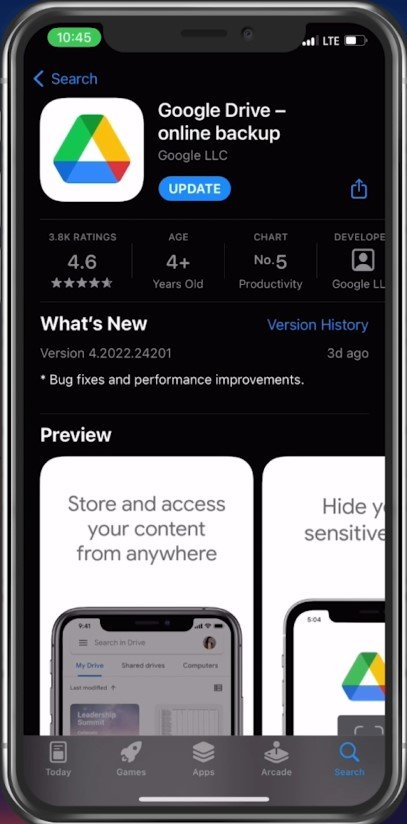
应用商店 > 下载 Google 云端硬盘
谷歌云端硬盘设置
打开应用程序并确保您已使用 Google 帐户登录。您可以通过点击右上角的个人资料图标并选择与您的主帐户关联的正确电子邮件地址来预览此内容。
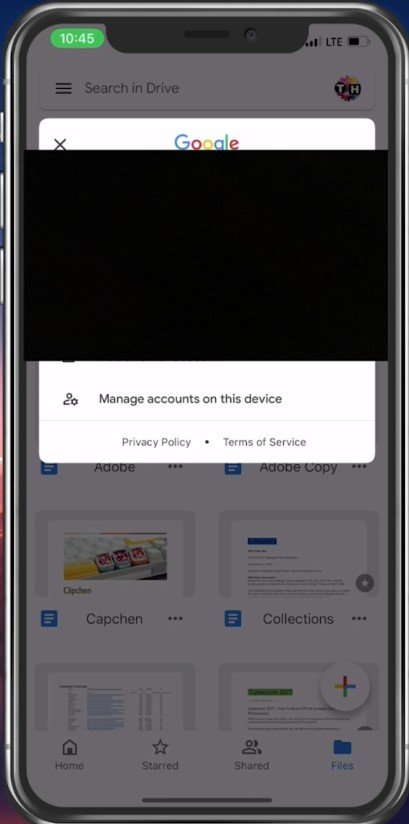
谷歌帐户登录
为照片创建新文件夹
点击右下角的加号图标,然后选择创建新的文件夹。将其重命名为您喜欢的名称并选择创造。
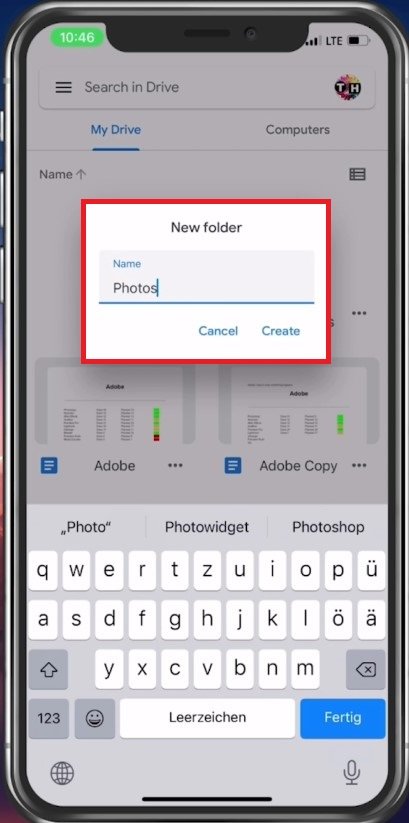
在 Google 云端硬盘中创建新文件夹
上传照片和视频
打开文件夹并再次点击加号图标。选择上传进而照片和视频。
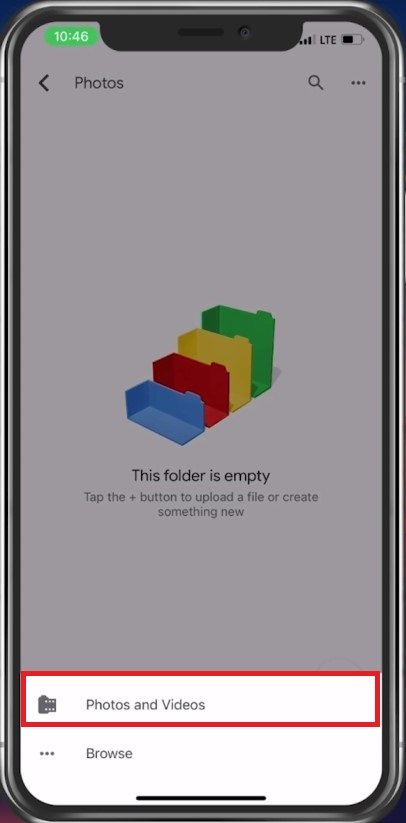
将照片和视频上传到 Google 云端硬盘文件夹
允许 Google 云端硬盘访问您的照片库后,您可以选择要保存到 Google 云端硬盘的照片和视频。选择完成后,点击完毕该应用程序将继续保存您的文件。
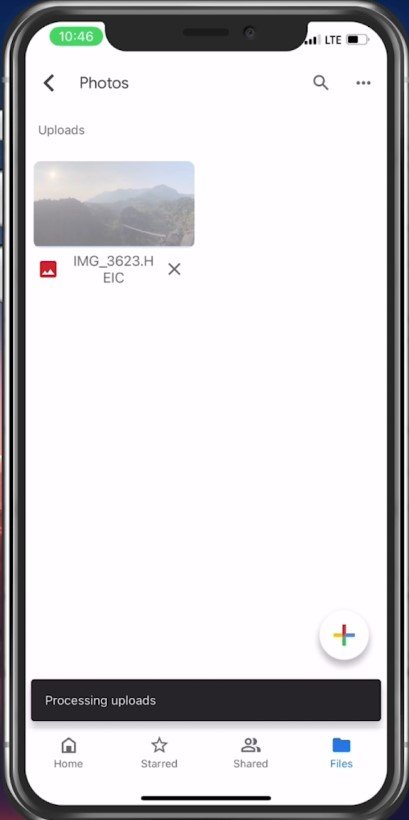
选择照片和视频
管理对云照片的访问
这些文件可以从您的 PC、Mac 或其他支持的设备访问谷歌云端硬盘,但请确保只有您有权访问此文件夹。点击此文件夹的汉堡菜单并选择管理人员和链接。这将允许您撤销任何其他用户对此文件夹的访问权限。
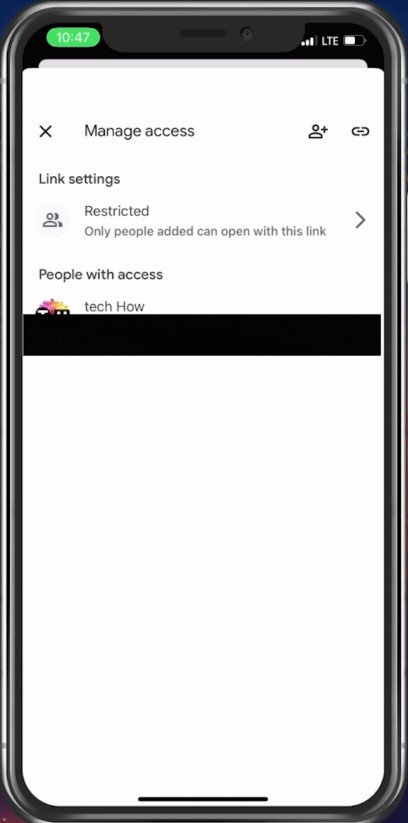
管理对您的照片和其他信息的访问
与 Google 相册备份和同步
如果您希望自动备份照片并将其同步到 Google 云端硬盘,那么您应该使用谷歌照片应用程序。同样,您可以在 App Store 中查找并免费下载。打开应用程序并允许谷歌照片访问您的照片库。完成后,您可以选择备份照片和视频。在进行备份之前,请使用您的 Google 帐户登录。
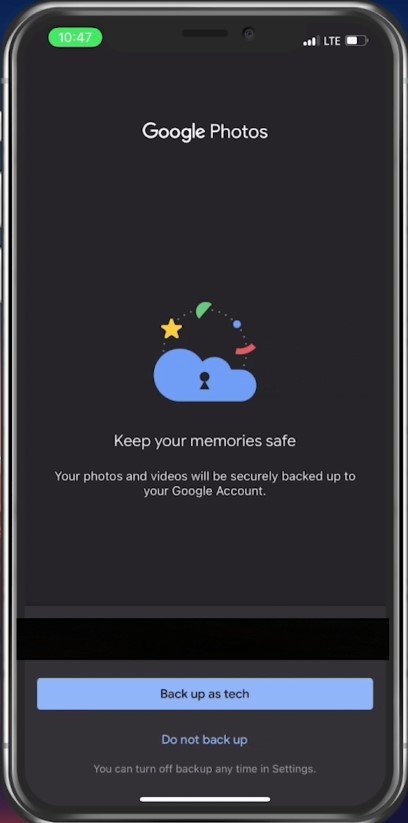
谷歌照片同步
仅允许访问选定的照片
如果您不想备份所有照片,请打开设置应用程序。向下滚动并点击隐私。在您的隐私设置中,点击照片并确保仅允许 Google 相册备份选定的照片。继续为 Google 相册选择照片。选择要保存到 Google 云端硬盘的照片后,您应该查看一些照片和相机设置,以确保您的照片可供查看。
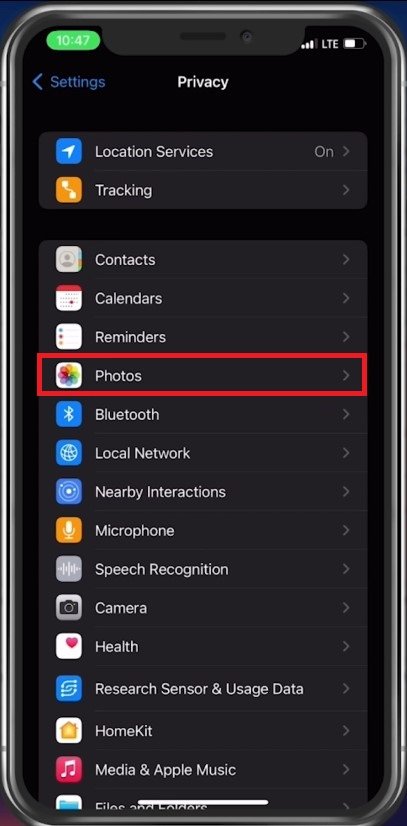
iPhone 设置 > 照片
减少存储空间的相机设置
在你的相机设置,点击格式。
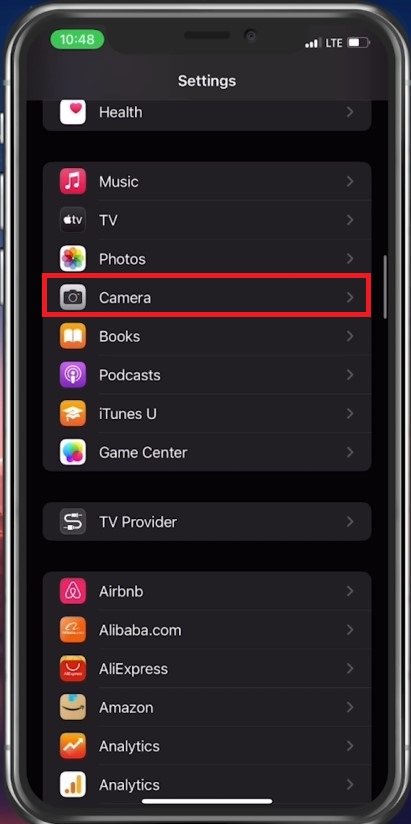
iPhone 设置 > 相机
确保您正在使用最兼容作为您的相机捕捉选项。这将确保您的照片采用 JPEG 或 H.264 格式,并与所有应用程序和操作系统兼容。您的 4k 和 60FPS 视频需要高效率保存在您的设备上。

更改相机拍摄的 iPhone 图像格式
返回相机设置,点击录制视频更改您的录音偏好。将格式降低到 1080p,帧速率降低到 30 将减少所需的空间和上传到 Google 云端硬盘的时间。
推荐阅读:如何防止 iPhone 照片与 Google 相册同步

更改视频格式以减少总体存储需求
-
在 Google 云端硬盘上保存照片可以免费吗?
是的,Google 云端硬盘提供免费存储计划,其中包括 15 GB 的空间用于存储您的照片和其他文件。根据您的帐户,您甚至可以免费获得 30 GB。
-
我需要 Google 帐户才能在 iPhone 上使用 Google 云端硬盘吗?
是的,您需要一个 Google 帐户才能访问 Google 云端硬盘。如果您还没有,您可以轻松免费创建一个。
-
我可以从其他设备访问 Google 云端硬盘上的照片吗?
是的,您可以从任何具有互联网连接的设备(包括您的计算机、平板电脑或其他智能手机)访问 Google 云端硬盘上的照片。
-
我可以在 Google 云端硬盘上整理我的照片吗?
是的,您可以创建文件夹和子文件夹来整理 Google 云端硬盘上的照片。这样您就可以在需要时轻松找到特定照片。
-
我如何知道我的照片是否已备份到 Google 云端硬盘?
您可以通过打开 iPhone 上的 Google 云端硬盘应用程序并查找“照片”文件夹来检查备份的状态。如果您的照片已备份,您将在该文件夹旁边看到一个复选标记。
-
我可以在 Google 云端硬盘上与其他人分享我的照片吗?
是的,您可以通过创建可共享链接或邀请他人直接从 Google 云端硬盘查看照片,轻松与他人共享您的照片。




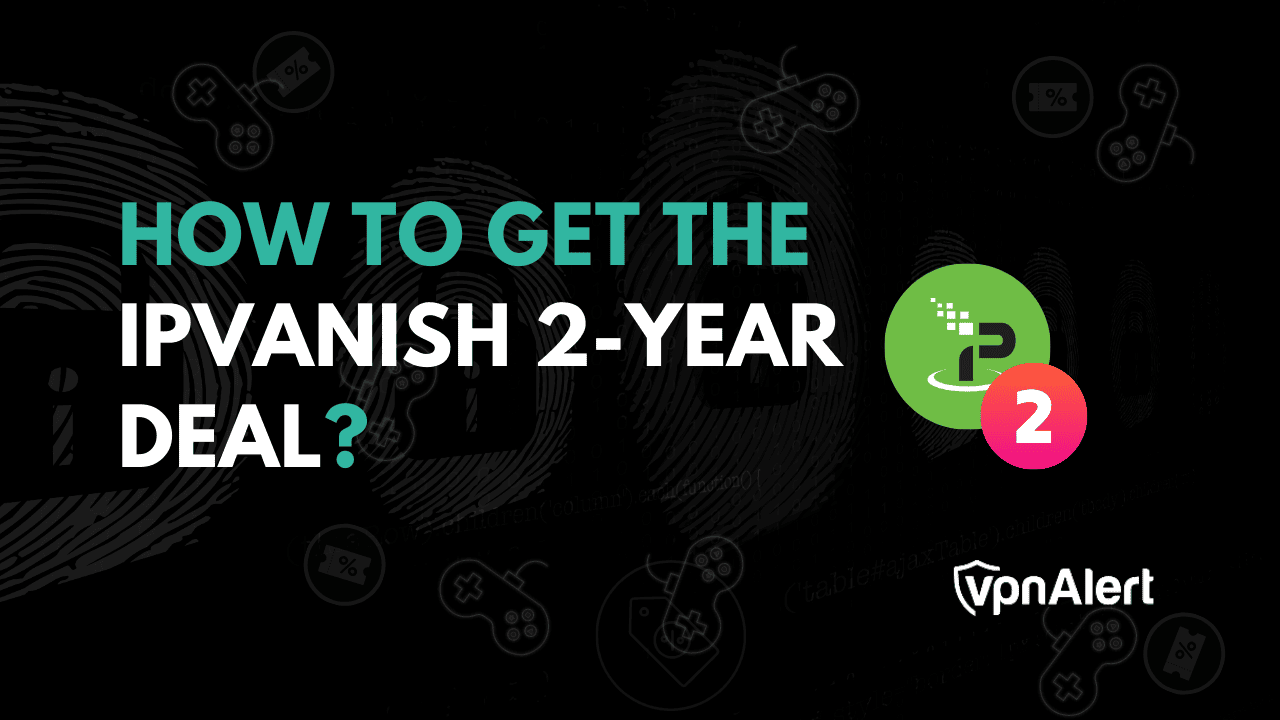

![如何解决 OmeTV 无法工作的问题 [7 种方法]](https://pfrlju.com/tech/avilas/wp-content/uploads/cache/2025/04/fortniteunabletologin.jpg)





